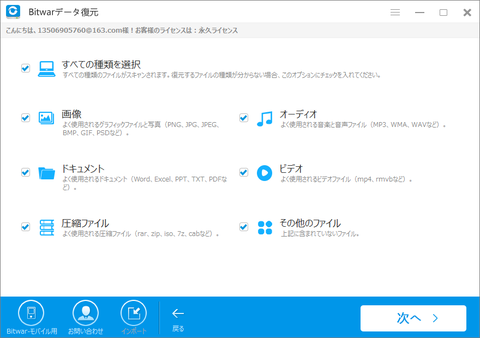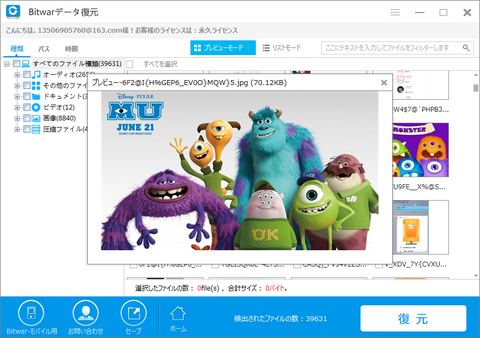iPhone、iPadやiPod Touchの魅力はたくさんのアプリ。チャット、ゲーム、ビジネス等々、皆さんも毎日使っているアプリがあると思います。そのアプリ、みなさん、データの保存(バックアップ)はしていますか?もしiPhoneをなくした・修理をした・機種変更した時など、バックアップデータがないと、アプリ本体はiPhoneに戻せても、データは元に戻せません。というわけで、今回の記事はアプリのデータ保存方法と復元に注目してお送りします。
もしiPhoneをなくした・修理をした・機種変更した時など、バックアップデータがないと、アプリ本体はiPhoneに戻せても、データは元に戻せません。
それではバックアップから見てみましょう。
iPhoneやiPadのアプリをバックアップする方法
iPhoneのアプリをバックアップするには3通りの方法があります。バックアップは、アプリデータだけでなくiPhoneやiPadの設定データなども保存されます。
iCloudでクラウドにバックアップ
■ 長所 パソコンなしで簡単にできる
■ 短所 iCloud上の容量が5GB迄の制限(無料版)、バックアップされるデータは一部
iTunesでパソコン上にバックアップ
■ 長所 ほぼ全てのデータが確実にバックアップできる
■ 短所 パソコンやケーブルが必要で手間がかかる
それではまず、iCloudから見ていきましょう。
iCloudでバックアップ
.
1、まず設定
「設定」>「iCloud」*>「ストレージとバックアップ」>「iCloudバックアップ」をオン(Cloudにログインしていない場合、ここでApple IDとパスワードを入力してサインインします。)
2、バックアップ作成
「今すぐバックアップを作成」をタップ
3、確認
「前回のバックアップ」という表示が直近の時間になればバックアップ完了です。
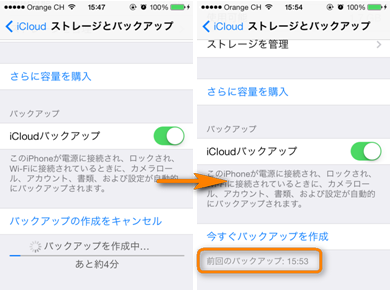
iCloudでは下記の条件を満たすと、自動的にiCloudにバックアップしてくれます。
iPhoneが充電中・電源に接続されている
iPhoneがロックされている
Wi-Fiに接続されている
iCloudに必要な空き容量がある
iTunesでバックアップ
1、PCにiPhoneを繋げて、iTunesを開く
iTunesを開いて、iPhoneやiPadが認識されるのを待ちます。
(iTunesとデバイスの同期設定を「自動」にしている場合、念の為、同期設定を手動に変えておいてください。)
iTunesがiPhoneを認識したら、メニューバー&サイドバーを表示してください。
まず購入した項目を転送
サイドバーのiPhoneを右クリックして、購入した項目(音楽やアプリ)をiTunesに転送します。
この時、パソコンの認証を求められる場合があります。その場合はAppel IDとパスワードを入力してください。
iTunesのバックアップ設定を確認
次にサイドバーの「iPhone」をクリックしてください。すると、iPhoneの概要が右側に表示されます。
バックアップ欄で、次の項目を選んでください。
■ 「このコンピュータ」
■ 「iPhoneのバックアップを暗号化」にチェック
暗号化することで、バックアップデータを保護し、iPhoneに登録されているアカウントパスワード、そしてLINEなどのチャット履歴もバックアップすることができます。
パスワードを設定、バックアップ開始
バックアップデータを暗号化するにはパスワード設定が必要です。忘れるとデータを復元できなくなるので忘れないように注意してください。
パスワードを設定すると、バックアップが始まります。
·確認
iTunes上の次の点を確認してください。
・ 「このコンピュータ」を選択しているか
・ iPhoneのバックアップを暗号化にチェックは入っているか
・ 最新のバックアップの日付が今日のものになっているか
次にバックアップをするときは、「今すぐバックアップ」ボタンを押します。必ず、バックアップ先がコンピュータになっているか、暗号化にチェックが入っているかご確認ください。
· アプリをiPhone、iPad、iPod Touchに復元する方法
新規デバイスを買った、またはiPhoneの調子が悪くてデバイスを初期化した場合は、とっておいたバックアップデータでiPhoneを復元することができます。
iCloudから復元
新規・または初期化したデバイスの「設定アシスタント」から「デバイスの設定」を選択します。
「iCloudバックアップから復元」をタップして、iCloudにサインインします。
「バックアップを選択」から最新のものを選びます。
復元が完了したら、データがあるか確認してください。
※音楽やビデオは復元されません、iTunesと同期する必要があります。
注意:iCloudのバックアップをiPhoneに復元すると、そのバックアップデータが作成された当時のデータがiPhoneに復元されます。当時の連絡先の他、カレンダーのイベント、アプリのデータ等もバックアップ作成当時のものに上書きされます。また、一部のデータは復元されない場合があります。
iTunesから復元
iTunesを開いて、iPhoneをPCに接続します。
iPhoneが認識されたら、サイドバーを右クリックして「バックアップから復元」を選びます。または、iPhoneをクリックすると右画面に「概要」が表示されます。「バックアップ」欄の「バックアップを復元」を選んでも復元できます。
バックアップ時に暗号化したデータは、パスワードを入力してロックを解除してください。
iTunesのバックアップをiPhoneに復元すると、そのバックアップデータが作成された当時のデータがiPhoneに復元されます。当時の連絡先の他、カレンダーのイベント、アプリのデータ等もバックアップ作成当時のものに上書きされます。
バックアップされていないリカバリ——Bitwar for iPhoneデータ復元
Bitwar for iPhoneは、iOSデバイスの無料データ復元ソフトです。iPhone/iPad/iPodの消えたデータの復元をサポートします。
Bitwar for iPhoneは、プロフェッショナルなiOSデバイスデータ復元ソフトです。最適なユーザーエクスペリエンスで、操作ウィザードがあり、わずか3ステップでデータを復元することができます。パソコンの操作が苦手な方でも、消えたデータを簡単に復元することができます。写真、ビデオ、連絡先、メッセージ、メモ、通話履歴、ブックマーク、リマインダー、カレンダーなど、iPhone/iPad/iPodの消えたデータを復元することができます。
対応デバイス:
*iPhone:iPhone 7 Plus, iPhone 7, iPhone SE,iPhone 6s Plus, iPhone 6s, iPhone 6 Plus, iPhone 6, iPhone 5s, iPhone 5c, iPhone 5, iPhone 4s, iPhone 4
*iPad:iPad Pro/iPad Air/iPad mini/iPadのすべてのモデル
*iPod touch:iPod touch 5, iPod touch 4
サポートされるファイルの種類
連絡先、写真、WhatsAppメッセージ、ブックマーク、メッセージ、ビデオ、Messenger、アプリの写真、通話履歴、カレンダー、音声メモ、アプリのビデオ、メモ、リマインダー、ボイス、添付WhatsApp;
回復手順:
ステップ1:iOSデバイスをPCに接続してください,あるいは、iTunes Backupを開いてください。
ステップ2:復元したいデータのタイプを選択し、スキャンを始めてください。
ステップ3:復元したいデータをプレビュー、あるいはデータをエクスポートしてください。
データ復元,データ復元ソフトウェア,データ復元方法,復元ソフト おすすめ,復元ソフト sdカード,ファイル復元 windows10,ゴミ箱 復元 windows7,完全に削除 復元
もしiPhoneをなくした・修理をした・機種変更した時など、バックアップデータがないと、アプリ本体はiPhoneに戻せても、データは元に戻せません。
それではバックアップから見てみましょう。
iPhoneやiPadのアプリをバックアップする方法
iPhoneのアプリをバックアップするには3通りの方法があります。バックアップは、アプリデータだけでなくiPhoneやiPadの設定データなども保存されます。
iCloudでクラウドにバックアップ
■ 長所 パソコンなしで簡単にできる
■ 短所 iCloud上の容量が5GB迄の制限(無料版)、バックアップされるデータは一部
iTunesでパソコン上にバックアップ
■ 長所 ほぼ全てのデータが確実にバックアップできる
■ 短所 パソコンやケーブルが必要で手間がかかる
それではまず、iCloudから見ていきましょう。
iCloudでバックアップ
.
1、まず設定
「設定」>「iCloud」*>「ストレージとバックアップ」>「iCloudバックアップ」をオン(Cloudにログインしていない場合、ここでApple IDとパスワードを入力してサインインします。)
2、バックアップ作成
「今すぐバックアップを作成」をタップ
3、確認
「前回のバックアップ」という表示が直近の時間になればバックアップ完了です。
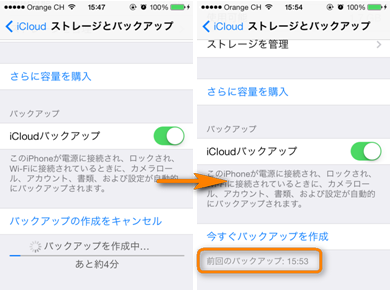
iCloudでは下記の条件を満たすと、自動的にiCloudにバックアップしてくれます。
iPhoneが充電中・電源に接続されている
iPhoneがロックされている
Wi-Fiに接続されている
iCloudに必要な空き容量がある
iTunesでバックアップ
1、PCにiPhoneを繋げて、iTunesを開く
iTunesを開いて、iPhoneやiPadが認識されるのを待ちます。
(iTunesとデバイスの同期設定を「自動」にしている場合、念の為、同期設定を手動に変えておいてください。)
iTunesがiPhoneを認識したら、メニューバー&サイドバーを表示してください。
まず購入した項目を転送
サイドバーのiPhoneを右クリックして、購入した項目(音楽やアプリ)をiTunesに転送します。
この時、パソコンの認証を求められる場合があります。その場合はAppel IDとパスワードを入力してください。
iTunesのバックアップ設定を確認
次にサイドバーの「iPhone」をクリックしてください。すると、iPhoneの概要が右側に表示されます。
バックアップ欄で、次の項目を選んでください。
■ 「このコンピュータ」
■ 「iPhoneのバックアップを暗号化」にチェック
暗号化することで、バックアップデータを保護し、iPhoneに登録されているアカウントパスワード、そしてLINEなどのチャット履歴もバックアップすることができます。
パスワードを設定、バックアップ開始
バックアップデータを暗号化するにはパスワード設定が必要です。忘れるとデータを復元できなくなるので忘れないように注意してください。
パスワードを設定すると、バックアップが始まります。
·確認
iTunes上の次の点を確認してください。
・ 「このコンピュータ」を選択しているか
・ iPhoneのバックアップを暗号化にチェックは入っているか
・ 最新のバックアップの日付が今日のものになっているか
次にバックアップをするときは、「今すぐバックアップ」ボタンを押します。必ず、バックアップ先がコンピュータになっているか、暗号化にチェックが入っているかご確認ください。
· アプリをiPhone、iPad、iPod Touchに復元する方法
新規デバイスを買った、またはiPhoneの調子が悪くてデバイスを初期化した場合は、とっておいたバックアップデータでiPhoneを復元することができます。
iCloudから復元
新規・または初期化したデバイスの「設定アシスタント」から「デバイスの設定」を選択します。
「iCloudバックアップから復元」をタップして、iCloudにサインインします。
「バックアップを選択」から最新のものを選びます。
復元が完了したら、データがあるか確認してください。
※音楽やビデオは復元されません、iTunesと同期する必要があります。
注意:iCloudのバックアップをiPhoneに復元すると、そのバックアップデータが作成された当時のデータがiPhoneに復元されます。当時の連絡先の他、カレンダーのイベント、アプリのデータ等もバックアップ作成当時のものに上書きされます。また、一部のデータは復元されない場合があります。
iTunesから復元
iTunesを開いて、iPhoneをPCに接続します。
iPhoneが認識されたら、サイドバーを右クリックして「バックアップから復元」を選びます。または、iPhoneをクリックすると右画面に「概要」が表示されます。「バックアップ」欄の「バックアップを復元」を選んでも復元できます。
バックアップ時に暗号化したデータは、パスワードを入力してロックを解除してください。
iTunesのバックアップをiPhoneに復元すると、そのバックアップデータが作成された当時のデータがiPhoneに復元されます。当時の連絡先の他、カレンダーのイベント、アプリのデータ等もバックアップ作成当時のものに上書きされます。
バックアップされていないリカバリ——Bitwar for iPhoneデータ復元
Bitwar for iPhoneは、iOSデバイスの無料データ復元ソフトです。iPhone/iPad/iPodの消えたデータの復元をサポートします。
Bitwar for iPhoneは、プロフェッショナルなiOSデバイスデータ復元ソフトです。最適なユーザーエクスペリエンスで、操作ウィザードがあり、わずか3ステップでデータを復元することができます。パソコンの操作が苦手な方でも、消えたデータを簡単に復元することができます。写真、ビデオ、連絡先、メッセージ、メモ、通話履歴、ブックマーク、リマインダー、カレンダーなど、iPhone/iPad/iPodの消えたデータを復元することができます。
対応デバイス:
*iPhone:iPhone 7 Plus, iPhone 7, iPhone SE,iPhone 6s Plus, iPhone 6s, iPhone 6 Plus, iPhone 6, iPhone 5s, iPhone 5c, iPhone 5, iPhone 4s, iPhone 4
*iPad:iPad Pro/iPad Air/iPad mini/iPadのすべてのモデル
*iPod touch:iPod touch 5, iPod touch 4
サポートされるファイルの種類
連絡先、写真、WhatsAppメッセージ、ブックマーク、メッセージ、ビデオ、Messenger、アプリの写真、通話履歴、カレンダー、音声メモ、アプリのビデオ、メモ、リマインダー、ボイス、添付WhatsApp;
回復手順:
ステップ1:iOSデバイスをPCに接続してください,あるいは、iTunes Backupを開いてください。
ステップ2:復元したいデータのタイプを選択し、スキャンを始めてください。
ステップ3:復元したいデータをプレビュー、あるいはデータをエクスポートしてください。
データ復元,データ復元ソフトウェア,データ復元方法,復元ソフト おすすめ,復元ソフト sdカード,ファイル復元 windows10,ゴミ箱 復元 windows7,完全に削除 復元